Creality a sorti il y a quelques mois son Sonic PAD qui permet d’intégrer de façon assez simple Klipper sur sa gamme d’imprimantes 3D.
J’ai pu le tester sur une Ender 3 V2 Neo et une Ender 5 S1. Je vais vous montrer dans cet article la marche à suivre pour l’utiliser avec une de vos imprimantes (ici la Ender 5 S1) et vous expliquer les atouts et fonctionnalités qu’apporte Klipper.
Il ne s’agit pas ici d’un test comme vous pouvez trouver en nombre sur internet mais comme toujours un avis personnel et non rémunéré sur le produit.
Déballage
Reçu dans un emballage à bulles, le carton contenant le Sonic Pad a quelques traces de son périple. On retrouve quand même un produit avec un marketing plus joli que les habituels cartons fades des imprimantes de la marque. Au moins on voit directement la photo du contenu.



A l’intérieur on retrouve une planche d’autocollants Creality, le Sonic Pad bien protégé, une clé USB, un adaptateur secteur avec les différents embouts de prises, un accéléromètre et un câble USB type C avec adaptateurs mini-USB et micro-USB.





Mise en route
Pour le test je l’ai couplé à la Ender 5 S1. Comme précisé dans l’article dédié à cette imprimante, j’ai imprimé des supports pour profiter d’une meilleure intégration.



A l’inverse du FLSUN Speeder Pad, le Sonic Pad possède un interrupteur sur le côté ce qui permet facilement de l’éteindre ou l’allumer indépendamment de l’imprimante.
Notre Ender 5 S1 est d’origine sous le firmware Marlin, afin de l’utiliser avec le Sonic Pad il va falloir flasher avec le firmware Klipper. C’est un des gros avantages de ce PAD car il propose directement de vous fournir les fichiers lors du choix de l’imprimante. C’est donc une opération très simple qui s’offre à vous. Je vais vous montrer les différents écrans pour y arriver.
Ci-dessous vous pouvez voir que j’avais déjà testé le Sonic PAD avec la Ender 3 V2 Neo. Nous allons donc ajouter une nouvelle imprimante « Add new device » et sélectionner le port sur lequel nous allons la brancher. Il suffira ensuite d’aller chercher la série Ender puis 5 series et sélectionner la Ender 5 S1.




Une fois l’imprimante choisie, le Sonic Pad va proposer de copier le firmware sur une carte SD/TF pour ensuite flasher l’imprimante via celle-ci.
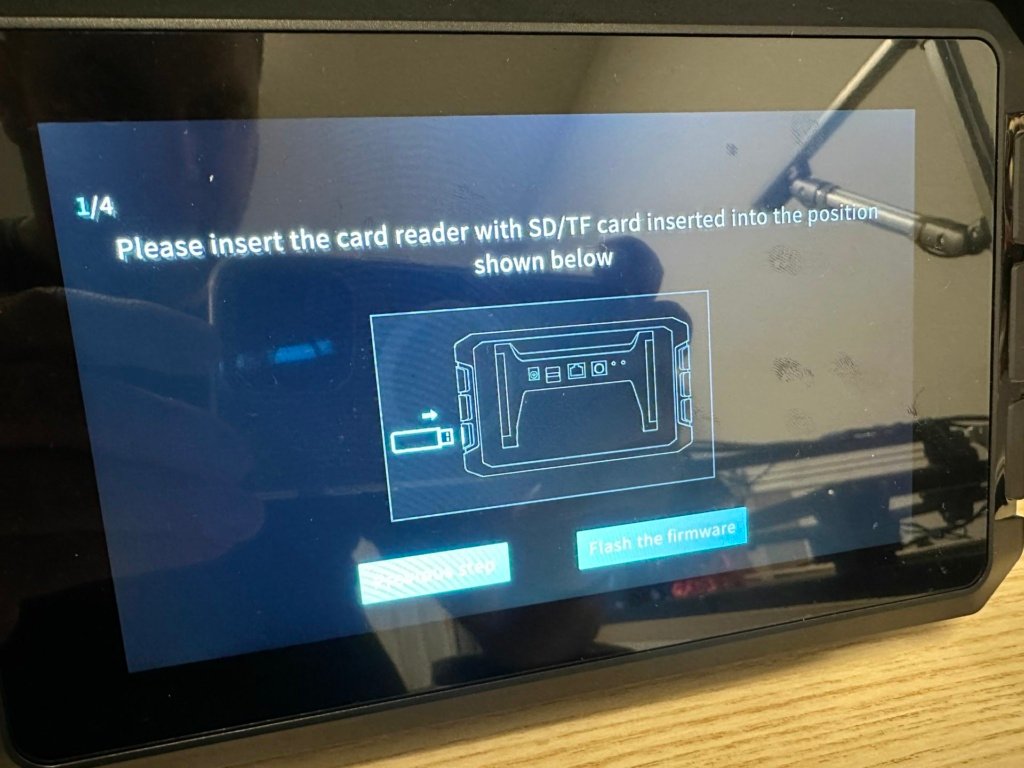


Une fois la carte SD/TF insérée dans l’imprimante il suffit d’allumer celle-ci pour que la mise à jour se fasse. On remarquera que l’écran de l’imprimante restera noir ce qui veut dire qu’il ne sera plus utile car remplacé par le Sonic Pad.



Et voilà pour la partie mise à jour du firmware sous Klipper. On va pouvoir passer aux réglages de base.
Réglages (partie 1)
Pour les réglages à venir c’est tout aussi simple car vous serez assisté par le Pad. Il y a tout un tas de vérifications et d’ajustements qui vous serons proposés. Ces différentes opérations démarrent avec la vérification des ventilateurs.

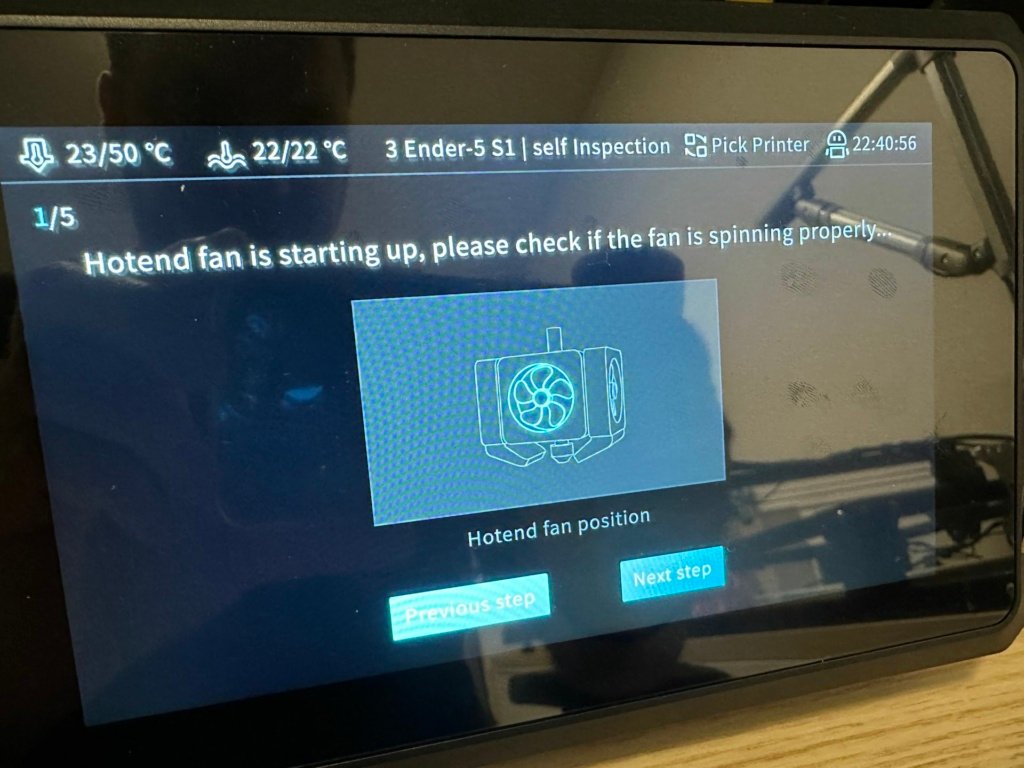



Vient le réglage du plateau, il faut serrer les molettes au maximum puis régler le z-offset à l’aide d’une feuille de papier en utilisant les touches Z à l’écran. L’étape suivante va lancer le calibrage automatique via le CR-Touch.

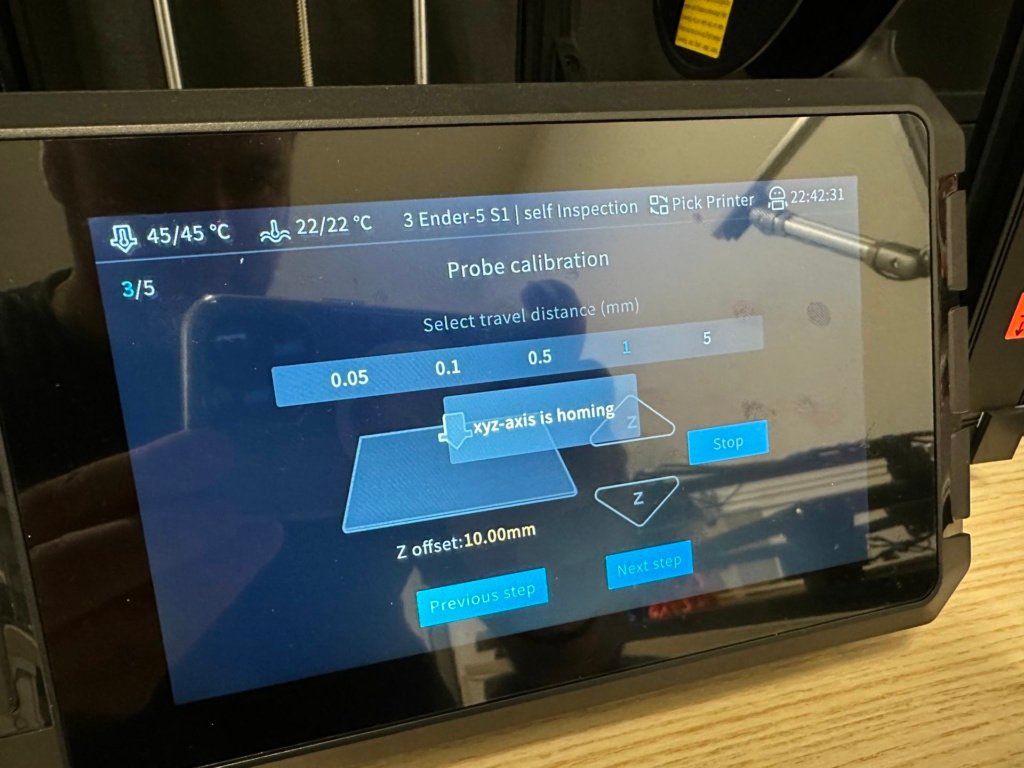



Voilà, les réglages de bases sont fait et vous pouvez commencer à imprimer.


Réglages (partie 2)
Le Sonic Pad est livré avec un accéléromètre et ce petit module va permettre de régler (ou plutôt annuler) la résonance. Ce phénomène est visible par des vagues au niveau de l’impression.
Le principe est simple : la tête va être soumise à des vibrations de différentes fréquences et les résultats seront enregistrés pour qu’ensuite Klipper « annule » ces vibrations lors de l’impression via un signal contraire.
Pour faire ce calibrage il faut fixer le module sur la tête et lancer le test de résonance que l’on trouve dans « Advanced options » puis « Mesuring resonances« .




Pour la Ender 5 S1 il faut donc le fixer sur le dessus de la tête. Une fois détecté et que le status est OK on peut lancer.



J’ai fait une courte vidéo pour montrer le test de résonance et surtout la vibration de la tête qui génère du bruit.
Il ne faut surtout pas toucher à l’imprimante afin d’éviter de fausser le test. Une fois celui-ci fini on vous demandera de retirer le câble du capteur et le PAD redémarrera en ayant sauvegardé les paramètres.



Voilà ! les réglages classiques sont fait. Il vous restera à calibrer l’extrudeur. Je ne vais pas reprendre ce qui existe déjà alors voici un lien bien complet : https://3dwithus.com/3d-printer-extruder-calibration-guide
L’interface Web du Sonic Pad de Creality
Un des gros avantages avec Klipper c’est de pouvoir utiliser une interface web pour contrôler et surveiller son imprimante. Mainsail a été retenu pour être utilisé de base avec le Creality Sonic Pad.
Il y a tellement d’informations disponibles et de réglages que je vous laisse jeter un oeil sur la documentation officielle : https://docs.mainsail.xyz/
Je vais juste vous présenter les fonctions basiques car sinon il faudrait un article très très long pour tout vous montrer et ça ne serait pas forcément une plus-value.
Quand vous avez connecté le Creality Sonic Pad à votre réseau (wifi ou filaire) vous avez obtenu une adresse IP pour celui-ci. Retrouvez là et tapez dans votre barre d’adresse https://votre-ip (exemple : http://192.168.1.69). Vous allez atterrir sur l’interface web et ainsi découvrir les différents réglages et options qui s’offrent à vous :


Comme vous pouvez le constater il y a beaucoup d’informations et, pour la plupart, des choses que vous ne toucherez jamais.
On retrouve par exemple une image de l’état de nivellement du plateau

On a aussi le possibilité de faire des timelaps en branchant une Webcam sur un des ports USB du Creality Sonic Pad ou tout simplement pour suivre l’impression en cours de route (ici sur ma Ender 3 v2 neo).
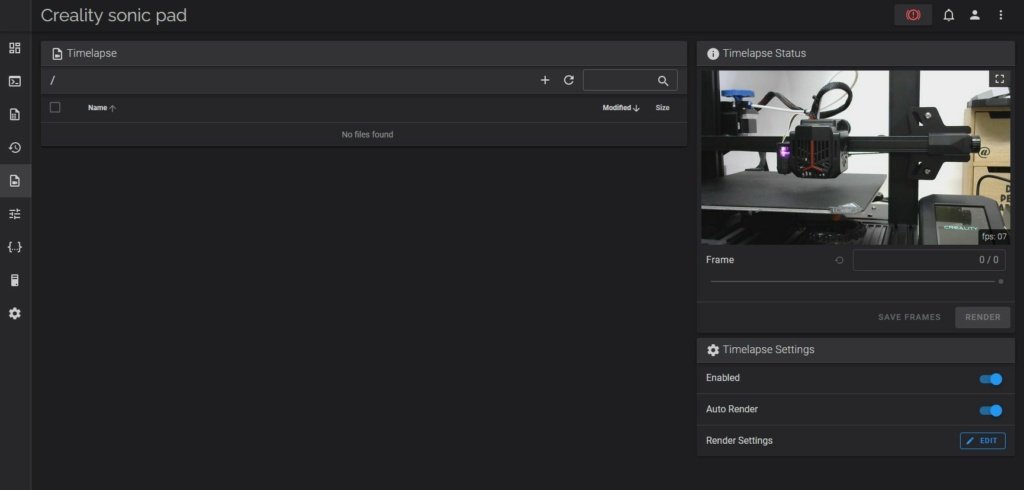
L’autre avantage c’est de pouvoir directement lancer une impression depuis l’interface. Pour cela on peut glisser un fichier dans la fenêtre, il va se charger et on va ensuite pouvoir le mettre en impression.
Comme je vous l’ai dit il y a beaucoup de fonctionnalités à travers cette interface Mainsail, vous pourrez tranquillement le découvrir. En pêle-mêle l’historique des impressions et la possibilité de pouvoir réorganiser la page d’accueil


Conclusion
Le Creality Sonic Pad s’inscrit complètement dans l’écosystème Creality et au fil des mises à jour il intègre de plus en plus de modèles dont des anciens comme la première ender 3.
Facile à mettre en route, simple à paramétrer, c’est l’installation de Klipper pour les débutants en gros. A l’heure actuel si on veut la même chose en moins packagé il faut prendre un Raspberry Pi 3b ou 4, un écran tactile 7″, une micro SD, une alimentation, un adxl345, faire l’installation d’octoprint, des plugins, etc.. ça vous reviendrait plus cher que prendre le Sonic Pad qui est déjà préconfiguré et entièrement fonctionnel !
Pour moi c’est un petit plus surtout au niveau de la gestion des impressions via l’interface web. Après il n’y a pas de miracles : cela ne vous empêchera pas de faire les réglages de bases d’une imprimante 3D.
Concernant klipper dont l’atout majeur annoncé est une meilleure qualité d’impression et des vitesses accrues, il faut prendre ça avec des pincettes. En effet n’oublions pas que cela dépend aussi de l’imprimante que vous avez. On ne fait pas de miracle avec une cartésienne quand on cherche qualité ET vitesse !
Les plus +
- Entièrement intégré à l’écosystème Creality
- Simple à utiliser
- design
- Mises à jour régulières
- Suivi des impressions à distance avec possibilité d’interagir en direct (interface web)
Les moins –
- Gains de qualité ou vitesse qui peuvent être dérisoires sur certains modèles d’imprimantes
Le Creality Sonic Pad au meilleur prix
Vous trouverez aussi la Ender 5 S1 (ainsi que les autres) dans cet article dédié mis à jour régulièrement : Liste des imprimantes 3D en promotion et au meilleur prix, livraison gratuite Europe sans frais de douanes . Les liens sont affiliés, cela me permet de toucher une commission sur les ventes sans que cela ne vous impacte financièrement.
Cet article n’est pas sponsorisé par la marque, il s’agit de mon ressenti et du résultat de mes tests avec le Creality Sonic Pad. Comme tous les tests fait sur ce blog, il s’agit du du reflet de la réalité c’est aussi pour ça que je mets les photos en pleine résolution pour que vous puissiez zoomer sur les détails.





[…] lancer ce type de test lorsque l’imprimante est équipée d’un accéléromètre. Le Sonic Pad est livrée avec ce petit module et il semblerait que la K1 en soit directement […]